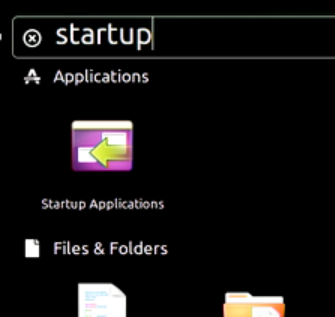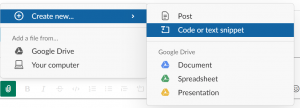Javaで動くSDL (v1) バインディング。
“sdljava(win x64 java11 x64)” の続きを読むvc++メモ
・msvcrt.lib libcmt.lib libvcruntime.lib "C:\Program Files (x86)\Microsoft Visual Studio\2019\BuildTools\VC\Tools\MSVC\14.24.28314\lib\x64"
・win32 api *.lib "C:\Program Files (x86)\Windows Kits\10\Lib\10.0.18362.0\um\x64"arm64のJetsonでLLVMのビルドが普通に通ったぞ!?
Emscripten – Building Emscripten from Source
https://emscripten.org/docs/building_from_source/index.html#installing-from-source
パッケージのLLVMやClangは使わず、LLVMとbinaryenをビルドしてemscriptenを公式リポジトリからクローンすれば動いた。
https://github.com/llvm/llvm-project
cd build/
cmake ../llvm -DCMAKE_BUILD_TYPE=Release -DLLVM_ENABLE_PROJECTS='lld;clang' -DLLVM_TARGETS_TO_BUILD="host;WebAssembly" -DLLVM_INCLUDE_EXAMPLES=OFF -DLLVM_INCLUDE_TESTS=OFF
cmake --build . https://github.com/WebAssembly/binaryen
cmake . && make【Ubuntu】キーボード・マウスリピーターSynergyをGNOMEのユーザースタートアップアプリケーションに登録して自動で接続させる
スタートアップアプリケーションズを起動する。
Synergyクライアントの起動コマンド(synergyc –name <client name> <server host or ip>)を以下のように登録する。
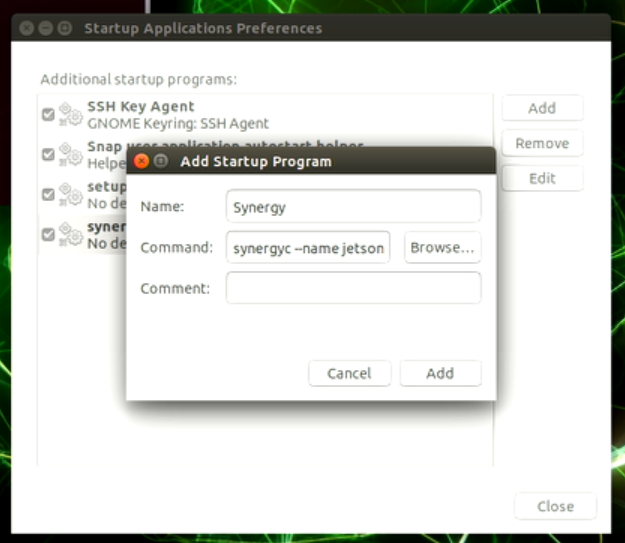
ユーザーの設定で、自動ログイン(AUTO LOGIN)を設定しておく。
サーバー側のSynergyを開始しておき、ログオフか、リブートしてログインしてキーボードやマウスがクライアント側で動くのを確認する。
mbp(retina,13 inchi,2014 mid)のSDカードブート
mbp(retina,13 inchi,2014 mid)のSDカードブートは、rEFIndを入れた別のメディアからブートしてリセットをかけると、mbpのスタートアップマネージャーから選べるようになった
rEFIndを入れた別のメディアからブートしてrEFIndに入って、rEFIndのメニューからリセットをかけて、そのままrEFIndにまた入ると、SDカードのブートローダーを選べるようになった
Jetson NanoでOpenHSPのコンパイル
※この手順ではhsp3dishのweb出力のビルドは飛ばしています。
コンパイルに使われるパッケージのインストールコマンド
sudo apt-get update && sudo apt-get install libgtk2.0-dev && sudo apt-get install libglew-dev && sudo apt-get install libsdl1.2-dev libsdl-image1.2-dev libsdl-mixer1.2-dev libsdl-ttf2.0-dev && sudo apt-get install libgles2-mesa-dev libegl1-mesa-dev && apt-get install -y libsdl2-dev libsdl2-image-dev libsdl2-mixer-dev libsdl2-ttf-devOpenHSPのソースのクローンとコンパイルのコマンド
“Jetson NanoでOpenHSPのコンパイル” の続きを読む「はじめての深層学習(ディープラーニング)プログラミング」本とjetson nano
#$ cat /etc/lsb-release
#DISTRIB_ID=Ubuntu
#DISTRIB_RELEASE=18.04
#DISTRIB_CODENAME=bionic
#DISTRIB_DESCRIPTION=”Ubuntu 18.04.3 LTS”
# pip3コマンドはpython3 -m pipと入力しても実行できます。
cd ~/
git clone https://github.com/uei/deel.git
pip3 install chainer=”1.24.0″
pip3 install cython
pip3 install pkgconfig
cd $DEELROOT
sudo python3 setup.py install
# — get data sets —
"""#### tiny.py ###
from deel import *
from deel.network import *
from deel.commands import *
deel = Deel()
CNN = AlexNet()
CNN.Input("deel.png")
CNN.classify()
ShowLabels()
"""
cd $DEELROOT
$ python3 tiny.py “「はじめての深層学習(ディープラーニング)プログラミング」本とjetson nano” の続きを読む
ペインタークラシックのパッチのミラーの場所
MetaCreations Fix 3.0, dev.depeuter.org
(Painter Classic etc.)
http://web.archive.org/web/20160523164345/http://dev.depeuter.org/metacreations_fix_30.php
Slackのスニペットのメニュー(2019-12-1)
jetson nanoでxpraでウィンドウとそのサウンドを転送
ノーマルユーザーで実行するとsystemdのパーミッションエラーやXの権限昇格なんとかが出て、動かない。
なんとか動かす。
- /etc/X11/xorg.confを別名でバックアップ。
- /etc/xpra/xorg.confを/etc/X11にコピー。
- /etc/xpra/conf.d/55_server_x11.confの
xvfb =を次のように書き換える。
xvfb = Xorg -noreset -novtswitch -nolisten tcp +extension GLX +extension RANDR +extension RENDER -auth $XAUTHORITY -configdir ./ -config xpra.conf - /etc/xpra/conf.d/60_server.confの
systemd-run =を次のように書き換える。systemd-run = no
あとはjetsonでcd /etc/X11して、xpra start :100して、転送を受けたい側(クライアント側)でxpra attach ssh:<login id>@<host ip>:100して、jetsonでDISPLAY=:100 chromium-browserすると、クライアント側で画面が投影される。
エンコーディングのオススメはPNG (8bpp colour)。
- クライアント側の~/.xpra/xpra.confに
encoding = png/P
参考
106jpキーボードのレイアウトは、クライアント側の~/.xpra/xpra.confでkeyboard-layout = jpとします。
クライアント側のGPUを使うにはクライアント側の~/.xpra/xpra.confでopengl = yesとします。
Xpra Bug tracker and wiki > Getting Started : Configuration